Get started developing Ruby on Rails apps that run on the App Engine flexible environment. The apps you create run on the same infrastructure that powers all of Google's products, so you can be confident that they can scale to serve all of your users, whether there are a few or millions of them.
This tutorial assumes you are familiar with Rails web development. It walks you through setting up Cloud SQL for PostgreSQL with a new Rails app. You can also use this tutorial as a reference for configuring existing Rails apps to use Cloud SQL for PostgreSQL.
This tutorial supports and requires Ruby 3.0 or later.
Before you begin
- Sign in to your Google Cloud account. If you're new to Google Cloud, create an account to evaluate how our products perform in real-world scenarios. New customers also get $300 in free credits to run, test, and deploy workloads.
-
In the Google Cloud console, on the project selector page, select or create a Google Cloud project.
Roles required to select or create a project
- Select a project: Selecting a project doesn't require a specific IAM role—you can select any project that you've been granted a role on.
-
Create a project: To create a project, you need the Project Creator
(
roles/resourcemanager.projectCreator), which contains theresourcemanager.projects.createpermission. Learn how to grant roles.
-
Verify that billing is enabled for your Google Cloud project.
-
Enable the Cloud SQL Admin API.
Roles required to enable APIs
To enable APIs, you need the Service Usage Admin IAM role (
roles/serviceusage.serviceUsageAdmin), which contains theserviceusage.services.enablepermission. Learn how to grant roles. -
Install the Google Cloud CLI.
-
If you're using an external identity provider (IdP), you must first sign in to the gcloud CLI with your federated identity.
-
To initialize the gcloud CLI, run the following command:
gcloud init -
In the Google Cloud console, on the project selector page, select or create a Google Cloud project.
Roles required to select or create a project
- Select a project: Selecting a project doesn't require a specific IAM role—you can select any project that you've been granted a role on.
-
Create a project: To create a project, you need the Project Creator
(
roles/resourcemanager.projectCreator), which contains theresourcemanager.projects.createpermission. Learn how to grant roles.
-
Verify that billing is enabled for your Google Cloud project.
-
Enable the Cloud SQL Admin API.
Roles required to enable APIs
To enable APIs, you need the Service Usage Admin IAM role (
roles/serviceusage.serviceUsageAdmin), which contains theserviceusage.services.enablepermission. Learn how to grant roles. -
Install the Google Cloud CLI.
-
If you're using an external identity provider (IdP), you must first sign in to the gcloud CLI with your federated identity.
-
To initialize the gcloud CLI, run the following command:
gcloud init
Preparing a Cloud SQL for PostgreSQL instance
Set up a Cloud SQL for PostgreSQL instance for this tutorial.
Create a PostgreSQL instance. In this tutorial, the name of the instance is
rails-cloudsql-instance.Create a database in the instance. In this tutorial, the name of the production database is
cat_list_production.
Setting up your local environment for Rails
To set up your local environment for this tutorial:
For additional information on installing Rails and its dependencies, see the official Getting started with Rails guide.
After you complete the prerequisites, create and deploy a Rails app by using Cloud SQL for PostgreSQL. The following sections guide you through configuring, connecting to Cloud SQL for PostgreSQL, and deploying an app.
Create a new app to list cats
Run the
rails newcommand to create a new Rails app. This app stores a list of cats in Cloud SQL for PostgreSQL.rails new cat_sample_appGo to the directory that contains the generated Rails app.
cd cat_sample_app
Run the app locally
To run the new Rails app on your local computer:
Start a local web server:
bundle exec bin/rails serverIn a browser, go to http://localhost:3000/
The sample app displays the Rails logo with the Rails and Ruby versions.
Generate scaffolding for a list of cats
Generate scaffolding for a resource named Cat that is used to form a list
of cats with their name and age.
Generate the scaffolding.
bundle exec rails generate scaffold Cat name:string age:integerThe command generates a model, controller, and views for the
Catresource.invoke active_record create db/migrate/20230922063608_create_cats.rb create app/models/cat.rb invoke test_unit create test/models/cat_test.rb create test/fixtures/cats.yml invoke resource_route route resources :cats invoke scaffold_controller create app/controllers/cats_controller.rb invoke erb create app/views/cats create app/views/cats/index.html.erb create app/views/cats/edit.html.erb create app/views/cats/show.html.erb create app/views/cats/new.html.erb create app/views/cats/_form.html.erb create app/views/cats/_cat.html.erb invoke resource_route invoke test_unit create test/controllers/cats_controller_test.rb create test/system/cats_test.rb invoke helper create app/helpers/cats_helper.rb invoke test_unit invoke jbuilder create app/views/cats/index.json.jbuilder create app/views/cats/show.json.jbuilder create app/views/cats/_cat.json.jbuilderOpen the file
config/routes.rbto see the following generated content.Add
root 'cats#index'to the file.Save the file and close it.
Test the Rails app as instructed before.
Using Cloud SQL for PostgreSQL with App Engine
Cloud SQL for PostgreSQL is a fully-managed database service to set up, maintain, manage, and administer your relational PostgreSQL databases in Google Cloud. You can use Cloud SQL in a Rails app like any other relational database.
Set up Cloud SQL for PostgreSQL
To begin using Cloud SQL with your Rails app in production:
Add the
pgandappenginegems to theGemfilefile.bundle add pg bundle add appengineThe Rails
Gemfilecontains the following additionalgementries:To configure the Rails app to connect with Cloud SQL, open the
config/database.ymlfile. The following boilerplate database settings for SQLite are displayed:Configure the Cloud SQL instance connection name for the App Engine production environment.
Retrieve the instance connection name.
gcloud sql instances describe rails-cloudsql-instanceCopy the value next to
connectionName.
Modify the
database.ymlproduction database configuration to the following:Where:
[YOUR_POSTGRES_USERNAME]represents your Cloud SQL for PostgreSQL instance username.[YOUR_POSTGRES_PASSWORD]represents your Cloud SQL for PostgreSQL instance password.[YOUR_INSTANCE_CONNECTION_NAME]represents the instance connection name that you copied in the previous step.
The Rails app is now set up to use Cloud SQL when deploying to App Engine flexible environment.
Deploying the app to the App Engine flexible environment
App Engine flexible environment uses a file called app.yaml to describe an app's deployment configuration. If this file isn't present, the gcloud CLI tries to guess the deployment configuration. However, you should define the file to provide required configuration settings for the Rails secret key and Cloud SQL.
To configure the sample app for deployment to App Engine, create a new
file named app.yaml at the root of the Rails app directory and add the
following:
Configure the Rails secret key in the app.yaml file
When a Rails app is deployed to the production environment, set the
environment variable SECRET_KEY_BASE with a secret key to protect user session
data. This environment variable is read from the config/secrets.yml file in
your Rails app.
Generate a new secret key.
bundle exec bin/rails secretCopy the generated secret key.
Open the
app.yamlfile that you created earlier, and add anenv_variablessection. Theenv_variablesdefines environment variables in the App Engine flexible environment. Theapp.yamlfile should look similar to the following example with[SECRET_KEY]replaced with your secret key.
Configure the Cloud SQL instance in the app.yaml file
Next, configure the App Engine flexible environment to use a specified
Cloud SQL instance by providing the Cloud SQL instance
connection name in the app.yaml configuration file.
Open the
app.yamlfile, and add a new section namedbeta_settings.Define a nested parameter
cloud_sql_instanceswith the instance connection name as the value.The
app.yamlshould look similar to the following:
Create an App Engine flexible environment app
If this is the first time you are deploying an app, you need to create an App Engine flexible environment app and select the region where you want to run the Rails app.
Create an App Engine app.
gcloud app createSelect a region that supports App Engine flexible environment for Ruby apps. Read more about Regions and zones.
Deploy a new version
Next, deploy a new version of the Rails app described in the app.yaml file
without redirecting traffic from the current default serving version by running this command:
gcloud app deploy --no-promote
It can take several minutes to finish the deployment. Wait for a success message. You can view deployed versions in the App Engine version list.
After you deploy the new version, if you attempt to access this new version, it shows the following error message because you haven't migrated the database.
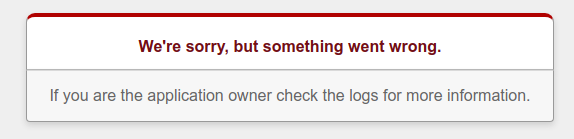
Grant required permission for the appengine gem
Next, grant access to the cloudbuild service account to run production database
migrations with the appengine gem.
List available projects.
gcloud projects listIn the output, find the project you want to use to deploy your app, and copy the project number.
Add a new member to your project IAM policy for the role
roles/editorto run database migrations. ReplacePROJECT_IDwith your Google Cloud project ID and replacePROJECT_NUMBERwith the project number you copied in the previous step.gcloud projects add-iam-policy-binding PROJECT_ID \ --member=serviceAccount:PROJECT_NUMBER@cloudbuild.gserviceaccount.com \ --role=roles/editor
Migrate your Rails database
Rails database migrations are used to update the schema of your database without
using SQL syntax directly. Next you migrate your cat_list_production database.
The appengine gem provides the Rake task appengine:exec to run a command
against the most recent deployed version of your app in the production
App Engine flexible environment.
Migrate the Cloud SQL for PostgreSQL
cat_list_productiondatabase in production.bundle exec rake appengine:exec -- bundle exec rake db:migrateYou should see output similar to:
---------- EXECUTE COMMAND ---------- bundle exec rake db:migrate Debuggee gcp:787021104993:8dae9032f8b02004 successfully registered == 20230922063608 CreateCats: migrating ======================================= -- create_table(:cats) -> 0.0219s == 20230922063608 CreateCats: migrated (0.0220s) ============================== ---------- CLEANUP ----------To verify the database migration, enter the following URL in your browser:
https://VERSION_ID-dot-PROJECT_ID.REGION_ID.r.appspot.comReplace the following:
VERSION_ID: The new version of the app that you deployed previously. To get a list of versions, usegcloud app versions list. The last default service version item is the latest deployment.PROJECT_ID: Your Google Cloud project IDREGION_ID: A code that App Engine assigns to your app
The following is displayed for a successful deployment:
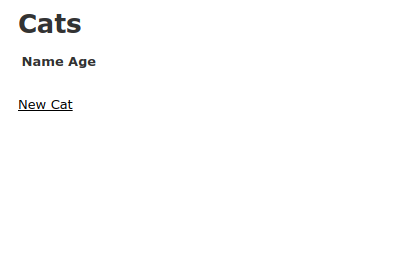
Migrate traffic to new version
Finally, direct traffic to your newly deployed version by using the following command:
gcloud app services set-traffic default --splits VERSION=1
The new version of the app is now accessible from the following URL:
https://PROJECT_ID.REGION_ID.r.appspot.com
Reading App Engine logs
Now that you have deployed your Rails app, you might want to read the logs. You can read the app logs by using the Logs Explorer located in the Google Cloud console.
You can learn more about reading logs using the gcloud CLI.
Clean up resources
After you finish the tutorial, you can clean up the resources that you created so that they stop using quota and incurring charges. The following sections describe how to delete or turn off these resources.
Delete project
The easiest way to eliminate billing is to delete the project that you created for the tutorial.
To delete the project:
- In the Google Cloud console, go to the Manage resources page.
- In the project list, select the project that you want to delete, and then click Delete.
- In the dialog, type the project ID, and then click Shut down to delete the project.
Delete an App Engine version
To delete an app version:
- In the Google Cloud console, go to the Versions page for App Engine.
- Select the checkbox for the non-default app version that you want to delete.
- To delete the app version, click Delete.
Delete a Cloud SQL instance
To delete a Cloud SQL instance:
- In the Google Cloud console, go to the Instances page.
- Click the name of the SQL instance you that want to delete.
- To delete the instance, click Delete, and then follow the instructions.
